Menetelmät virheen korjaamiseksi bad_system_config_info

- 2179
- 465
- Marcos Schaden Jr.
Joskus prosessissa PC -näyttö osoittaa yhtäkkiä sinisen kentän surullisella hymiöllä ja ilmoituksen, että Bad_System_Config_INFO -virhe on tapahtunut (etenkin usein tällainen haitta tapahtuu Windows 10: lle), ja tietokone käynnistetään uudelleen. Jos tulosit tuolloin jotain, työskenteli projektin, soittamisen jne. P., Jotkut häiriintyneistä tiedoista yksinkertaisesti katoavat, koska sinulla ei ole mahdollisuutta viivästyttää käyttöjärjestelmän uudelleenkäynnistystä. Virhe voi ilmestyä satunnaisesti tai näyttää ei -kypsyn jokaisen uudelleenkäynnistyksen jälkeen. Miksi näin tapahtuu ja miten käsitellä sitä, lue edelleen.

Huono järjestelmän konfigurointitietojen virhekorjausmenetelmä.
Virheen syyt
Bad_system_config_info -virhe tekee selväksi, että Windows 10 (samoin kuin 7 tai 8) ei ole valmis toimimaan, koska:
- Olet muuttanut levyjen parametreja BSV: ssä;
- kytkettynä tai poistettu jonkin laitteen, jota järjestelmä ei voinut kerätä tarvittavia tietoja (yksinkertaisin esimerkki - otti flash -aseman paikasta);
- NTLDR -prosessissa tapahtui vika, josta käyttöjärjestelmän toiminta riippuu;
- Rekisteri oli vaurioitunut.
"Sinisen näytön" salaperäisyys on siinä tosiasiassa, että käytettäessä ohjelmia sen ulkonäön rekisteröintirekisterien automaattiseen korjaamiseen, ei ole mahdollista välttää.
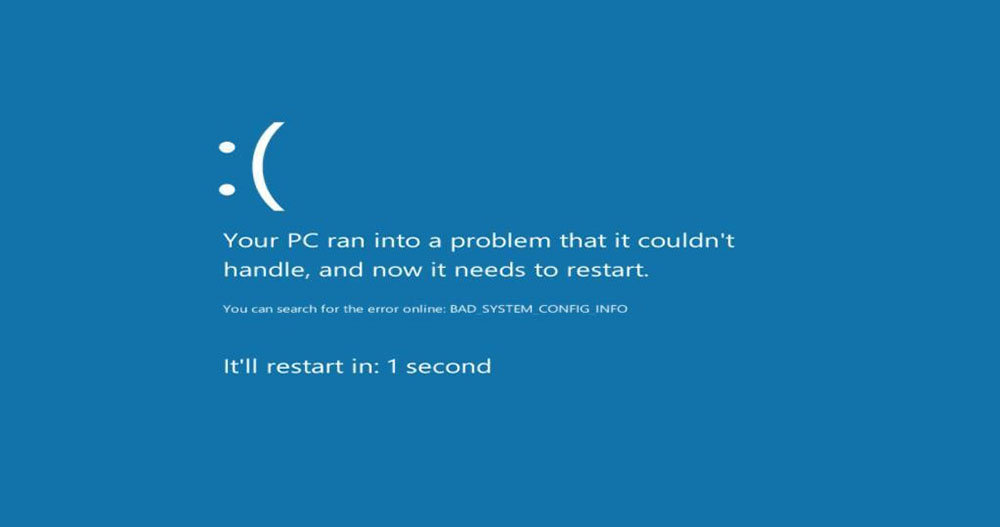
Korjausvaihtoehdot
Tässä on muutamia vaihtoehtoja virheen korjaamiseksi, kun yhtäkkiä pysäytät järjestelmä.
Windowsin lataaminen kokoonpanon palauttamistilassa
Kun lataat tietokonetta, käytä PC: tä, paina F8 -näppäintä useita kertoja, kunnes tervetuliaisviesti ilmestyi (BSV -tyypistä riippuen reagoivat avaimet voivat olla myös ESC, F12, F2, F10, DEL). Valitse näkyvästä ikkunasta "viimeinen onnistunut kokoonpano".
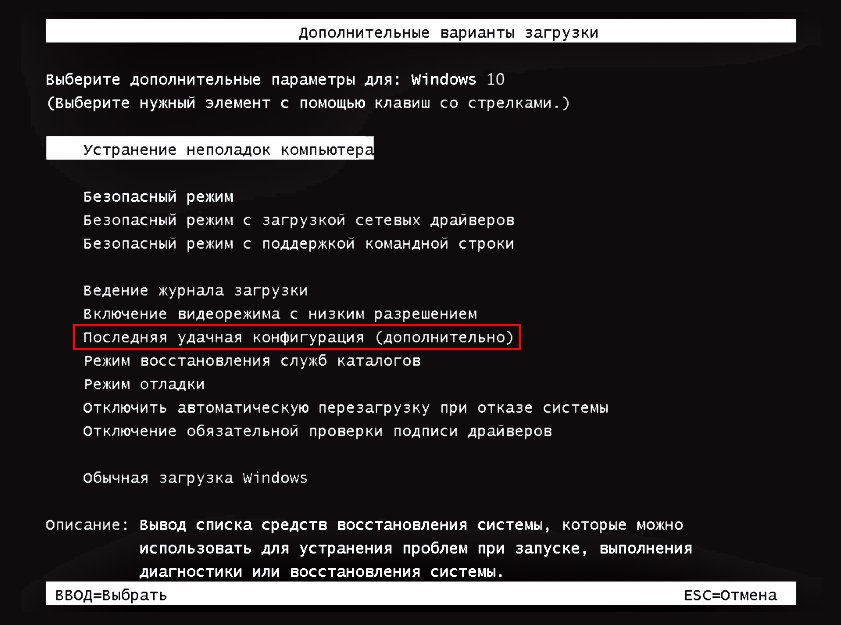
Tämä menetelmä ei välttämättä toimi, jos Windows 8 -järjestelmästä on löydetty Bad_System_Config_INFO -virhe. Se sisältää yleensä käyttöjärjestelmän nopean käynnistyksen.
Järjestelmän aloitus irrotettavasta väliaineesta
Siirry Microsoft -verkkosivustoon ja lataa Windows USB/DVD -lataustyökalu siellä. Kytke tyhjä flash -asema (jos sitä on jo käytetty, muista muotoilla se), kirjoita apuohjelma, napsauta "Näytä" ja löytää asema. Napsauta "Seuraava", valitse USB ja "Aloita kopiointi". Tämän prosessin lopussa flash -asemastasi on mahdollista palauttaa järjestelmä.
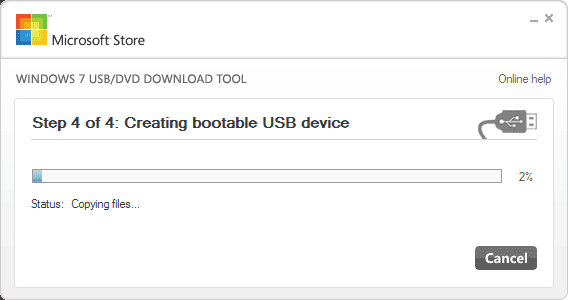
Käynnistä käyttöjärjestelmä uudelleen ja napsauta F8 tai muuta avainta käynnistääksesi BSV: n. Napsauta "Boot" - "Boot Manager" ja korvaa kiintolevy USB: llä. Nyt sinun on kytkettävä asema ja suoritettava seuraava uudelleenkäynnistys "Perustulojärjestelmän" sisäänkäynnillä - nostaminen ". Näet ikkunan, jossa on ehdotus Windowsin uudelleenasentamiseksi, mutta on parempi tallentaa tämä vaihtoehto ääritapauksiin, kun taas sinun on yritettävä poistaa vika. Siksi pysähdy "restaurointiin".
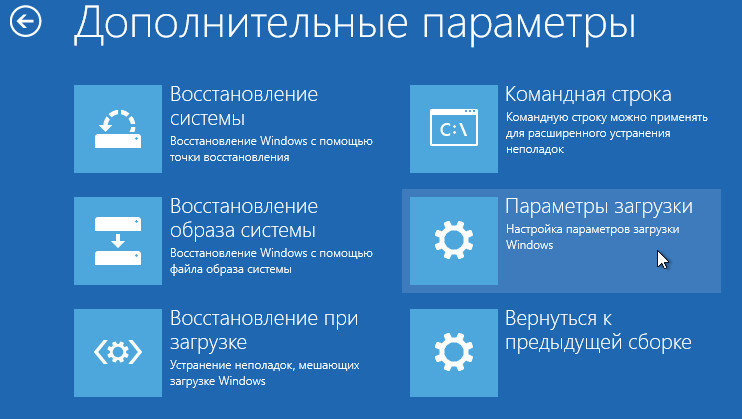
Järjestelmä alkaa etsiä ongelmia ja näyttää käytettävissä olevan luettelon. Sinun on toimittava nousevien vihjeiden mukaisesti. Vaikeampi skenaario - kun virheitä ei ollut mahdollista löytää automaattisesti. Tässä tapauksessa voit käyttää palautustyökaluja:
- "Käynnistyksen palauttaminen" on suositeltavaa käyttää vain, jos käyttöjärjestelmän kahdelle eri versiolle on ristiriita (jos asennettu väärin).
- "Järjestelmän kunnostaminen" - Täällä voit palauttaa ikkunat johonkin aiemmista valtioista (esimerkiksi jos muistat, että stop -koodi on ilmestynyt tänään, voit valita eilisen päivämäärän ja virhe katoaa).
- "Järjestelmän kuvan palauttaminen" - auttaa palauttamaan ikkunat vakavilla vaurioilla, esimerkiksi virusvaurioilla. Jos bad_system_config_info ei ole ainoa virhe, joka häiritsee sinua, käytä tätä menetelmää.
- "Muistin diagnostiikka" - paljastaa fyysiset vauriot mikropiirille, jos se on. Voit yrittää varmistaa, että kaikki on kunnossa.
- "Command Stand" on tehokas tapa, joka vaatii erillisen luvun, joten astukaamme siihen yksityiskohtaisemmin.
Kuinka korjata komentoriviltä
Kun valitsit viimeisen osan, edessäsi ilmestyi ikkuna, jossa vilkkuva kohdistin. Kirjoita sinne: "SFC /Scannow" (ilman lainausmerkkejä) ja napsauta Enter. Jonkin ajan kuluttua on viesti, että operaatio kruunattiin menestyksellä. Windows 7: lle tämä voi olla riittävä normaalin työn luomiseen. Sininen ikkuna on kuitenkin jo tuttu meille voi palata yrittäessään aloittaa Windows Standard. Jos näin tapahtui, käynnistä tietokone uudelleen, kirjoita BSV uudelleen ja valitse heti "Turvallinen järjestelmä komentorivituki" -valikossa. Tulemme tähän heti linjalle:
Bootrec.Exe/fixmbr
Napsauta Enter ja odota, että toimenpide päättyy ja lisää sitten:
Käynnistys.Exe/fixboot
Näiden manipulaatioiden jälkeen voit kirjoittaa käyttöjärjestelmän tavanomaisella tavalla, virhe on poistettava.
- « Kuinka tehdä ainutlaatuinen tausta höyryn profiilissa
- Virhe, kun vastaanotetaan tietoja DF-DFERH-01-palvelimelta Google Play -markkinoilla kuinka korjata se »

